Сегодня интернет проник в каждый дом и не только! Современные смартфоны и другие мобильные гаджеты способны без каких-либо проблем воспроизводить видео высокого разрешения в режиме онлайн. Несмотря на это, многие пользователи, ценящие творчество того или иного блогера, стремятся сохранить понравившиеся видео, дабы просматривать их с комфортом: без подзагрузок, навязчивой рекламы и в высоком разрешении!
Программа 4K Video Downloader — уникальная утилита, позволяющая буквально в один клик скачивать видео из различных интернет-ресурсов. Приложение распространяется абсолютно бесплатно, а его безграничные возможности и простота использования — преимущества, из-за которых программу выбрали и активно пользуется более двух миллионов человек во всем мире. И это неудивительно, ведь 4K Video Downloader — мультиязычная программа, доступная даже на русском языке.
Содержание
Возможности программы
Перед описанием возможностей, которыми обладает 4K Video Downloader, следует вкратце упомянуть о разработчике. 4K Download — дружная команда, состоящая из высококвалифицированные разработчиков, опыт которых насчитывает десятки лет. Компания стремится сделать свои программные продукты удобными, безопасными и инновационными.
Создавая 4K Video Downloader, разработчики руководствовались принципом, который заключается в устранении искусственных ограничений, навязываемых современными онлайн-сервисами.
4K Video Downloader обладает богатым функционалом и особенностями, которые одновременно являются его неоспоримыми преимуществами:
- программа позволяет скачивать видео в высоком разрешении (плоть до 8k) из YouTube, Instagram, Vimeo, DailyMotion, TikTok, Vevo, Tumblr, Facebook и Adult-сайтов;
- возможность интеграции со всеми вышеперечисленными сервисами;
- наличие бесплатной версии на русском языке;
- способность сохранения загруженного видео и аудио в различных форматах (и выбирать необходимое качество);
- возможность извлечения и сохранения звуковых дорожек;
- приложение позволяет загружать субтитры, подписки и плейлисты;
- поддержка «умного» режима;
- возможность взаимодействия с различными proxy-серверами и регулирование скорости интернет-соединения.
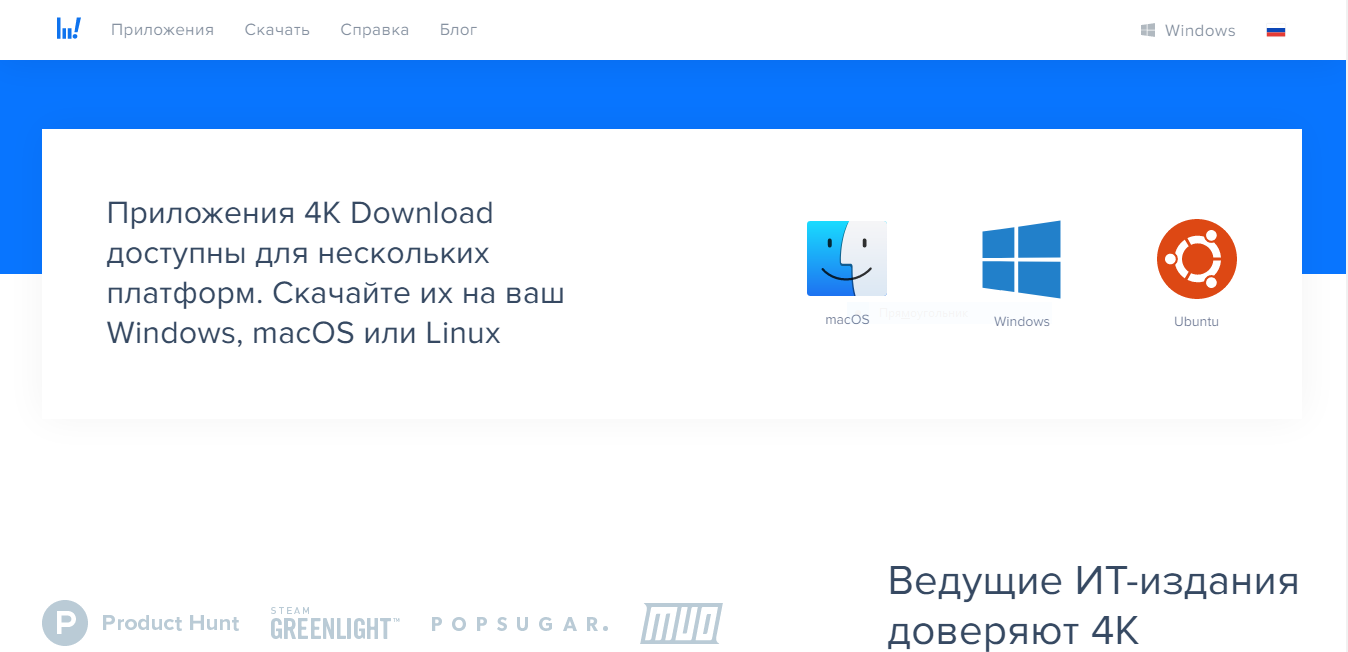
Скачивание и установка 4K Video Downloader на ПК
Программа имеет две версии: платную и бесплатную. Последняя, несмотря на это, обладает широким функционалам и фактически не ограничивает пользователей. И самое главное, она поддерживает все три основные десктопные операционные системы: Windows 10, MacOS и Linux!
Скачивание и установка 4K Video Downloader на ПК
Перед тем, как начать пользоваться всеми благами программы 4K Video Downloader, её необходимо скачать на компьютер и установить.
Выполнить эти мероприятия довольно просто, для этого необходимо:
- зайти на официальный сайт программы, который доступен по адресу: https://www.4kdownload.com/ru/
- прокрутив страницу, выбираем нужную программу для скачивания; https://www.4kdownload.com/ru/products/product-videodownloader
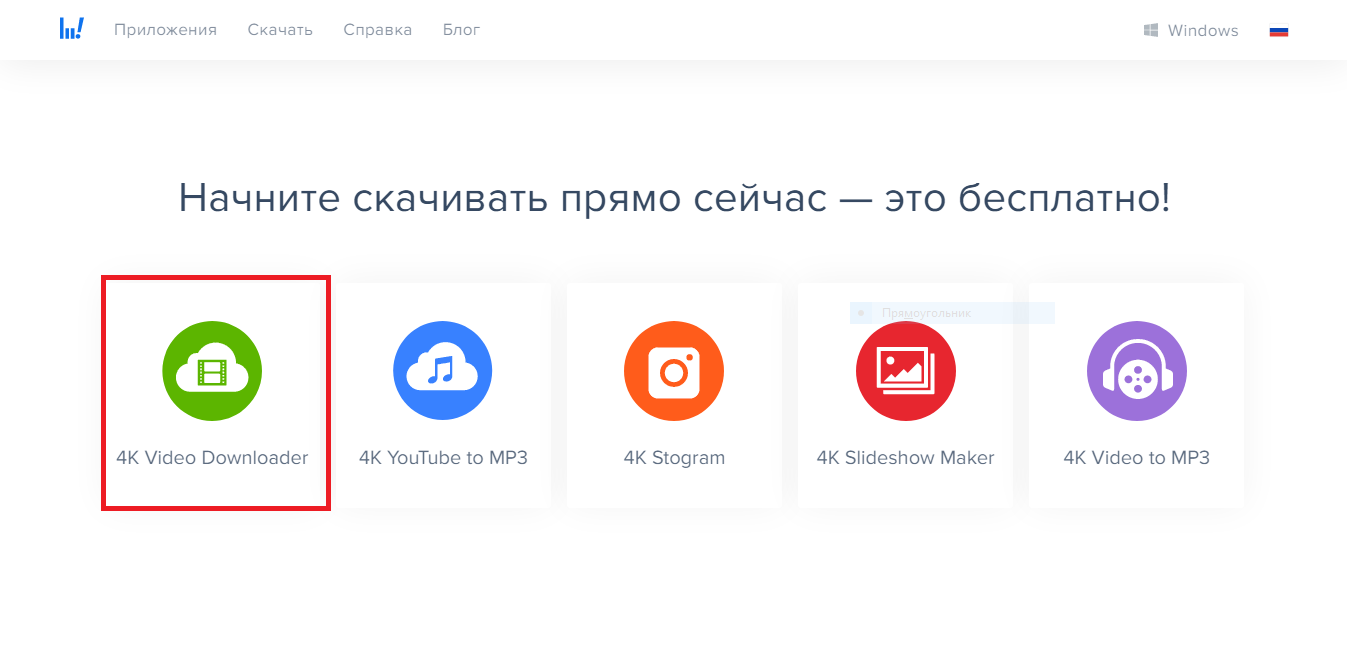
Нажимаем на клавишу «скачать 4K Video Downloader»(1), и, дождавшись загрузки запускаем его установку (2)
- затем нас поприветствует меню установщика, нажимаем «Next»;
- выбираем путь для установки компонентов программы и снова нажимаем «Next»;
- наблюдаем за процессом инсталляции;
- после успешной установки появится окно, в котором нужно поставить галочку на пункте «Launch 4K Video Downloader» и нажать клавишу «Finish»;
- после этого, программа запустится.
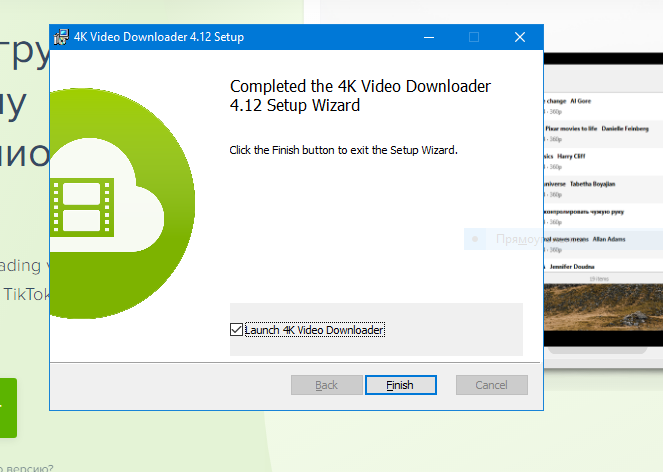
Поздравляем, приложение успешно установлено!
Использование программы (качаем видео из YouTube)
Скачать свое первое видео с помощью программы 4K Video Downloader — крайне просто! Для этого нет необходимости в покупке платной версии, а также регистрации и прочих рутинных манипуляциях.
Для того, чтобы скачать нужно видео из YouTube (или другого подобного сервиса, поскольку принцип один и тот же) нужно:
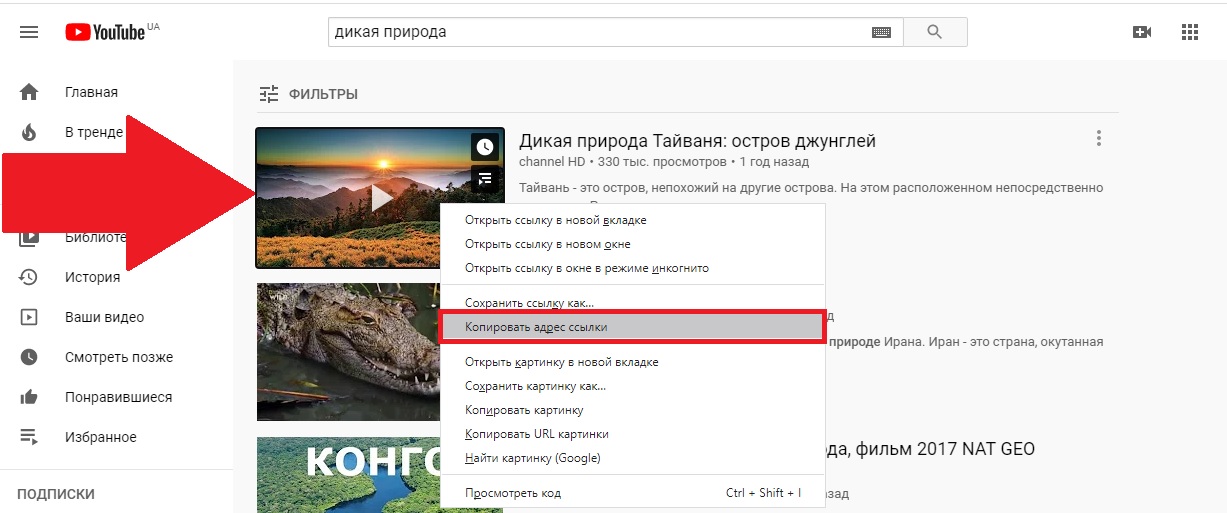
Зайти на YouTube, а затем скопировать ссылку любого понравившегося видео, которое нужно скачать
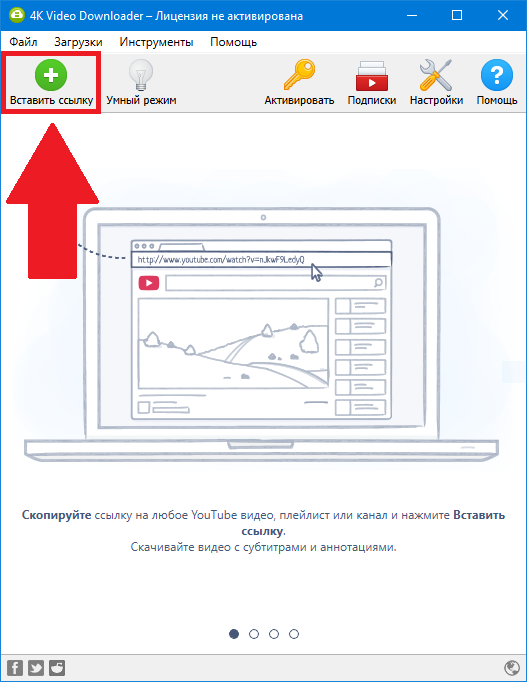
Запустить программу и нажать на клавишу «Вставить ссылку»
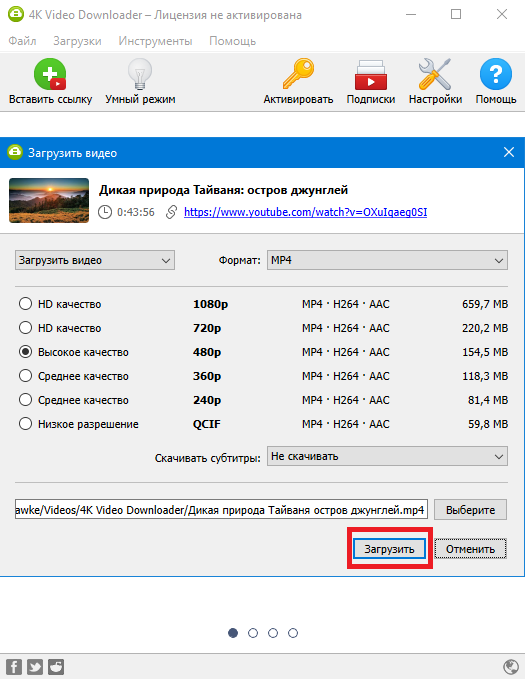
Буквально через одно мгновение программа откроет панель загрузки выбранного видео, в котором предложит выбрать формат видео, его качество (разрешение), а также предложит скачать субтитры и выбрать папку для загрузки на компьютере
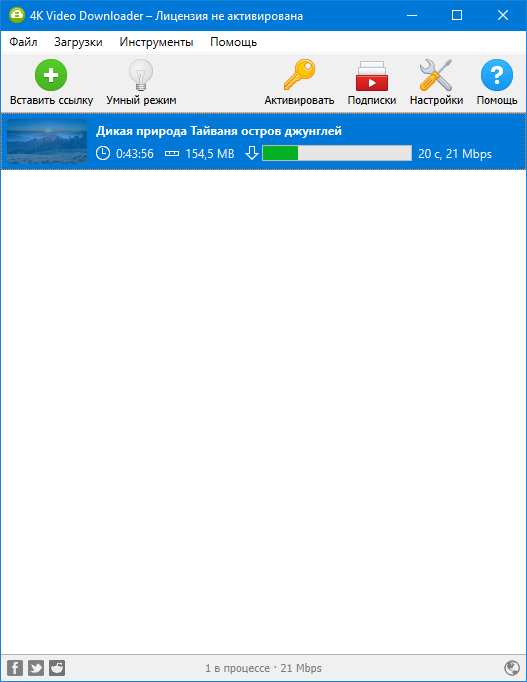
Выбираем нужные настройки и жмем «Загрузить»
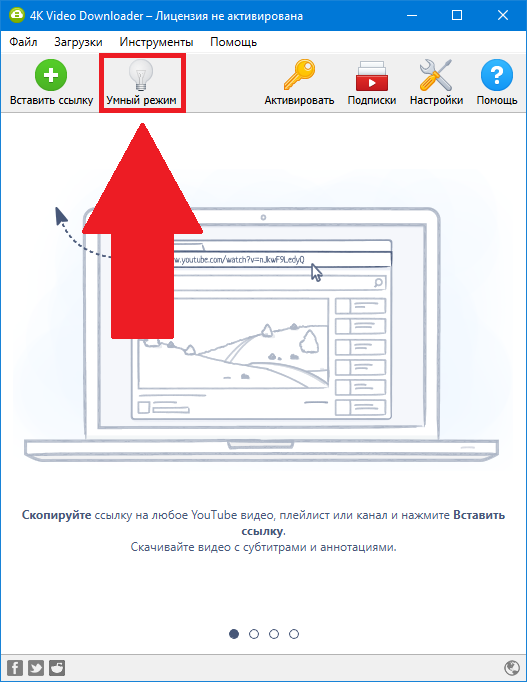
Начнется загрузка, после которой видео скачает на ПК
Используем «Умный режим»
«Умный режим» существенно облегчает и без того простое использование программы. Его особенность состоит в том, что позволяет загружать видео одним лишь нажатием. Иными словами: пользователю будет достаточно скопировать и вставить ссылку в программу — и мгновенно начнется скачивание видео в том качестве и формате, которое было задано пользователем заранее.
Воспользоваться данным режимом не составит труда. Для этого требуется:
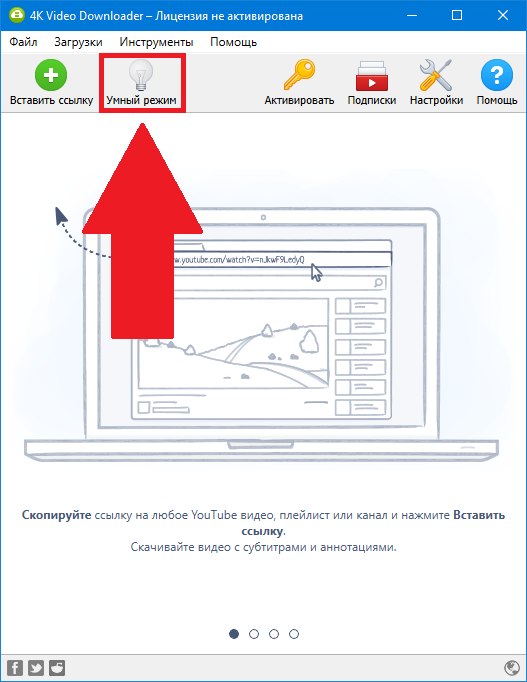
Активировать умный режим, перейдя в одноименную опцию
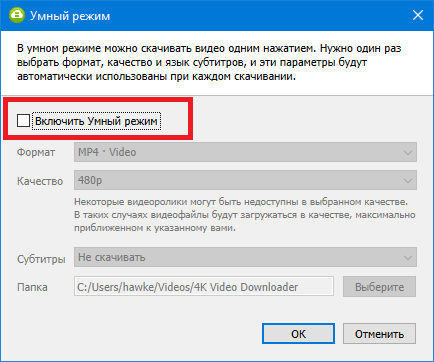
Ставим галочку напротив опции «Включить Умный режим»
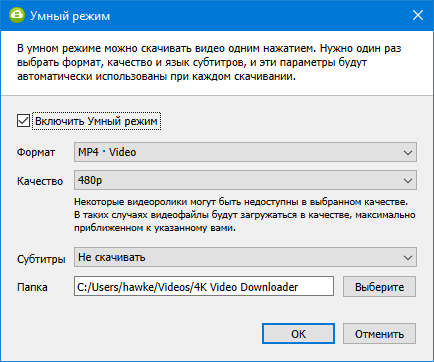
После этого появятся настройки для автоматической загрузки видео: качество и формат видео, возможность скачивать субтитры и путь для скачивания
«Подписки» и преимущество функции
Функция под названием «Подписки» автоматически скачивает видео сразу после того, как владелец ютуб-канала загружает их на свой канал. Пользователи программы, подписавшись на любимых блогеров, смогут просматривать их видео на своем компьютере в высоком качестве, а что немаловажно, — своевременно и без какой-либо рекламы!
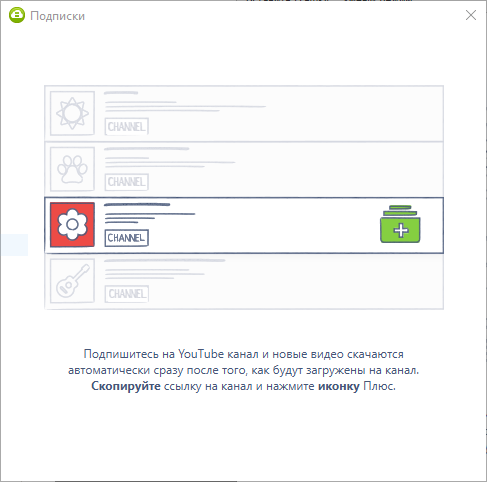
Для этого нужно скопировать ссылку на канал блогера, а затем нажать на в программе
Однако, данная функция доступна счастливым обладателем премиум-версии, которая является платной. Платная версия предлагает пользователям безграничную свободу и большое количество преимуществ.
Достаточно купить лицензию и ввести полученный код в соответствующее поле, чтобы получить:
- отсутствие рекламы;
- безлимитную загрузку плейлистов;
- неограниченную загрузку каналов;
- функцию «Подписки»;
- поддержку со стороны разработчиков программы;
- безлимитное скачивание субтитров.
Опции и настройки
Интерфейс программы 4K Video Downloader лишь на первый взгляд может показаться простым и даже примитивным. Тем не менее, данная программа представляет собой мощную утилиту, которая имеет большое количество возможностей.
Зайдя в «Настройки» можно наглядно в этом убедиться. Эта опция состоит из трех категорий:
- Основные
- Соединение
- Уведомления
Основные
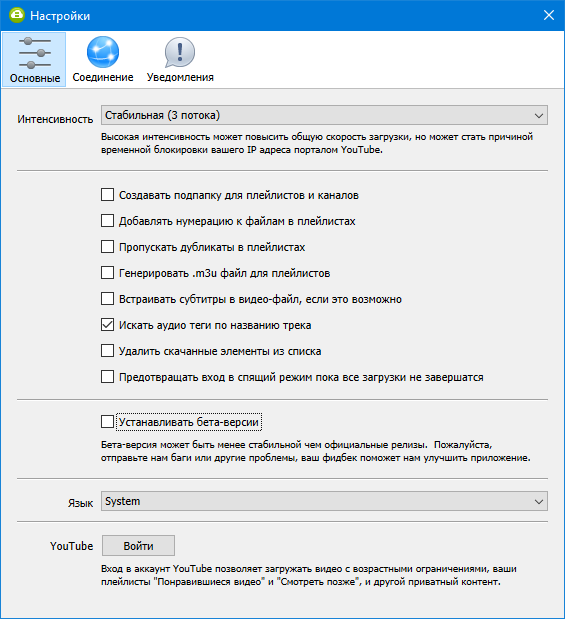
Данная категория предлагает на выбор большое количество настроек, которые по-умолчанию после установки программы не активированы
Здесь можно войти в собственный аккаунт в YouTube, чтобы получить возможность скачивать видео, имеющие ограничения по возрасту. Кроме этого, тут можно поменять язык интерфейса, а также скачивать бета-версии приложения, которые несмотря на «сырость» и нестабильность позволят пользователям одними из первых оценить новшества.
Здесь можно задать интенсивность загрузки, создавать подпапки и нумерацию для плейлистов и каналов. Особенно полезной может стать функция, препятствующая уходу ПК в спящий (или энергосберегающий) режим до тех пор, пока все текущие загрузки не завершаться.
Соединение
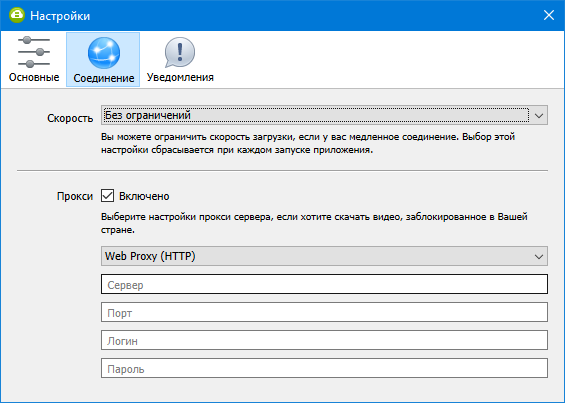
В этой вкладе можно настроить интернет-соединение под собственные нужды
В частности, владельцам интернет с низкой скоростью загрузки придется по душе функция, позволяющая ограничить скорость скачивания видео. Это необходимо в том случае, если пользователю необходимо задать приоритет и распределить скорость интернет-соединения.
Если пользователь проживает в стране, где заблокирован YouTube или отдельное видео, то данная опция поможет настроить прокси-сервер. Для этого достаточно лишь ввести все необходимые данные и нажать «ОК».
Уведомления
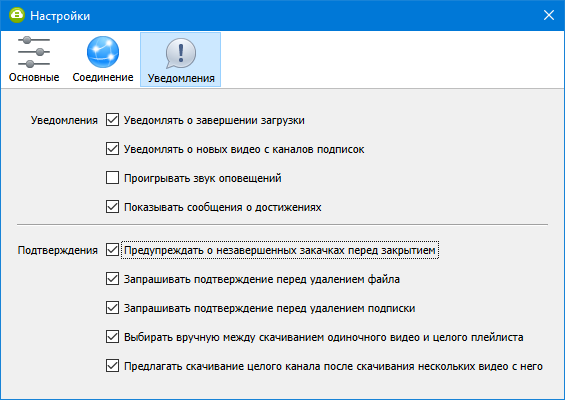
Во вкладке «Уведомления» можно настроить уведомления индивидуально для каждого события
Например, можно уведомлять о достижениях, завершении загрузки и о появлении новых видео на канале. Кроме этого, уведомления могут быть беззвучные или сопровождаться соответствующим звуковым сигналом.
«Подтверждения» препятствуют выполнению нежелательных сценариев, которые могут произойти вследствие невнимательности пользователя. В частности, чтобы не закрыть приложение во время скачивания (и не прервать его), программа будет предупреждать юзера перед попыткой закрытия. Случайное удаление файла или подписки на канал также можно предотвратить путем показа уведомлений, поставив соответствующие галочки.
Кроме предотвращения ошибок, уведомления способны сделать использование программы более удобным и эффективным. Так, после скачивания нескольких видео с одного и того же канала, программа способна предлагать скачивание всех остальных видео.
Читайте также: Как скачать видео с фейсбука (Facebook) на компьютер или андроид телефон | ТОП-5 СпособовРезюмируя
В общем и целом, 4K Video Downloader — крайне удобная и полезная программа, которая должна быть у каждого пользователя сети интернет!
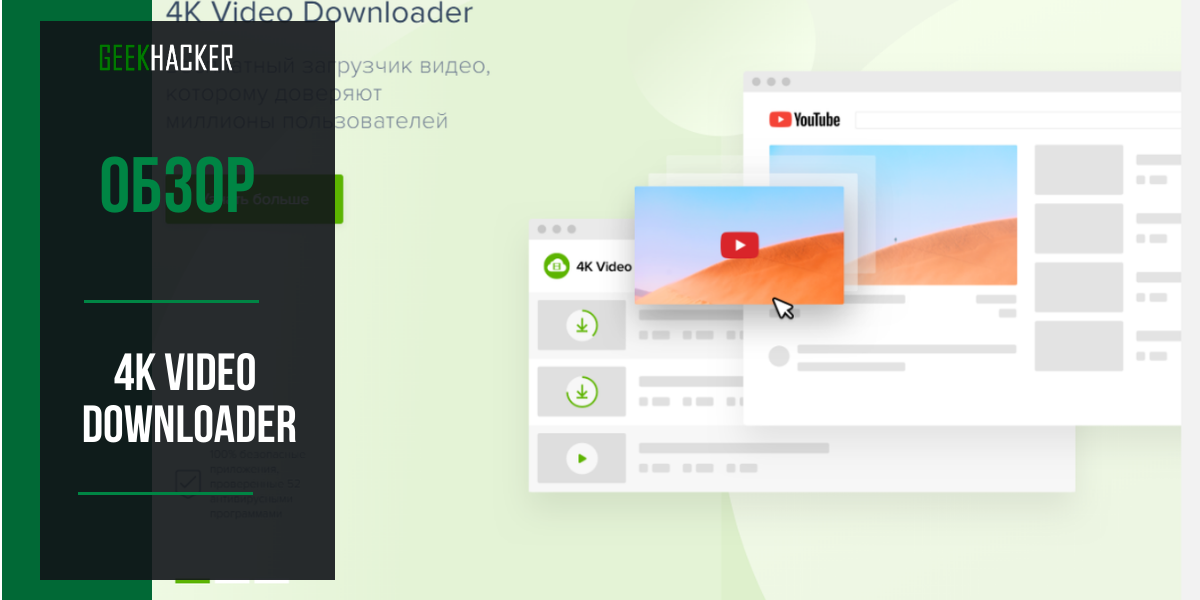






В первый день все было круто. На второй день запись стала прерываться. На третий день и до сих пор прерывается и висит, ничего не происходит. Нажимаешь остановить и возобновить — тишина. Скорость упала до 500 кб, изредко почему то подпрыгивает до 20 мб на 10 минут, и опять 500 кб, качает в итоге видео 1 гиг несколько часов. А если выйти из программы даже при закачке мп4 все равно начинает качать сначала. Глючная, нестабильная программа. Не рекомендую.